Vous pouvez créer des zones de travail de groupe pour les utilisateurs avec l'outil Groupes. Vous pouvez utiliser l'outil Groupe pour organiser le travail des utilisateurs sur un projet ou une tâche ou pour créer une zone de travail spéciale pour les utilisateurs ayant des besoins d'apprentissage spéciaux.
Les utilisateurs peuvent appartenir à plusieurs groupes au sein d'un même cours. Chaque utilisateur peut, par exemple, appartenir à un groupe œuvrant sur des projets de cours, à un groupe participant à des discussions d'intérêts particuliers et à un groupe d'utilisateurs avancés. Chaque groupe peut avoir sa propre zone de forums, de travaux et de casiers. Vous pouvez attribuer une note aux membres individuellement ou collectivement en tant qu'équipe.
Les utilisateurs membres d'un groupe peuvent consulter tous les travaux soumis, les articles de discussion et les zones de casier associés à ce groupe, même s'ils ont adhéré au groupe après la création de ces éléments.
Veuillez prendre note de ce qui suit :
- Lorsque vous désirez que les utilisateurs puissent accéder à tous les utilisateurs et au contenu d'un cours tout en étant membre d'un groupe œuvrant sur un projet ou une activité précise, utilisez l'outil Groupes. Toutefois, si vous souhaitez que les utilisateurs accèdent au matériel d'apprentissage et interagissent uniquement avec les participants de leur propre section, utilisez l'outil Sections.
- Les utilisateurs peuvent faire partie de plusieurs groupes dans le même cours, mais ils ne peuvent pas s'auto-inscrire dans plus d'un groupe. Les moniteurs peuvent ajouter des utilisateurs à d’autres groupes en tout temps.
- Pour créer un groupe dans lequel les apprenants peuvent s'auto-inscrire, créez un groupe autorisé à s'auto-inscrire, comme décrit dans la rubrique Descriptions des options de type d'inscription, et assurez-vous que vos apprenants sont en mesure d'accéder à l'outil (par l'intermédiaire de la barre de navigation).
- Pour chaque groupe, créez des forums de discussion, des travaux et des zones de casiers distincts.
- Notez les membres individuellement ou collectivement en équipe.
- Avant de créer des groupes, définissez leur organisation. Plusieurs facteurs peuvent influencer l'adhésion des utilisateurs aux groupes, notamment :
- Si vous configurez des groupes avant ou après l'inscription des utilisateurs.
- L'activation de l'auto-inscription aux groupes.
- L'attribution aléatoire de travaux de groupe aux utilisateurs.
- L'autorisation de s'inscrire soi-même dans les groupes.
- Le type d'inscription sélectionné.
- Créez les groupes une fois que la majorité des utilisateurs sont inscrits dans votre cours. Cela vous donne une meilleure idée du nombre d'utilisateurs à répartir et du nombre de groupes nécessaires. Cela contribue également à assurer une répartition plus équilibrée des utilisateurs parmi les groupes.
- Pour que les utilisateurs puissent s'inscrire automatiquement aux groupes, lors de la création ou de la modification d'un groupe, accédez à Propriétés avancées, cliquez sur Options d'inscription, puis sur Inscription automatique des nouveaux utilisateurs.
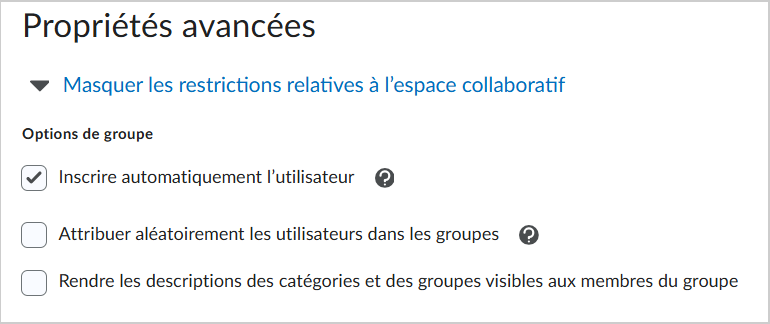
Figure : Sélectionnez Inscription automatique des nouveaux utilisateurs.
- Pour en savoir plus sur la façon de copier des groupes, consultez la rubrique Importer, exporter ou copier des composantes d'un cours. Le processus de création asynchrone s'exécute en arrière-plan et n'interfère pas avec la copie d'autres éléments du cours. Vous pouvez vérifier l'état de la création d'un groupe dans l'outil Groupes. Le journal de l'historique des copies indique le début du processus de création du groupe, et l'état d'achèvement est communiqué au moyen d'une alerte de mise à jour.
- Lorsque vous créez une nouvelle catégorie de groupe au moyen de l'API, vous obtenez le code de réponse 202 Accepté, qui indique que votre demande a été soumise et qu'elle est en cours de traitement. Toute API qui agit contre la catégorie de groupe pendant son traitement déclenchera l'erreur 409 Conflit, pour indiquer que l'action ne peut pas être achevée puisque la catégorie de groupe est en cours de traitement.